Cómo crear precios basados en la cantidad de WooCommerce
Publicado: 2022-05-12Si tiene una tienda WooCommerce, es probable que haya creado algunos cupones de descuento o haya agregado productos recomendados para generar ventas adicionales. Existe otra estrategia para generar más ventas o incluso descargar una gran cantidad de inventario rápidamente: el precio basado en la cantidad de WooCommerce.
Los descuentos basados en la cantidad en WooCommerce le permiten ofrecer descuentos porcentuales o de precio en función de la cantidad del producto comprado por sus clientes. Por ejemplo, podría ofrecer un 10 % de descuento cuando un cliente compre 3 o más del mismo producto. Del mismo modo, podría ofrecer precios escalonados en productos según el tipo de cliente, como diferentes niveles de membresía.
Veamos un ejemplo de precios al por mayor.
Precio basado en la cantidad de WooCommerce
Supongamos que tiene una tienda en línea que vende plantas decorativas para el hogar y la oficina. Tiene algunos clientes que normalmente compran una planta para una habitación en particular. También tiene otros clientes que buscan decorar una casa grande, una oficina o incluso un gran evento. Para atender a esos clientes de nivel superior, le gustaría ofrecer descuentos por volumen en pedidos más grandes de ciertas plantas.
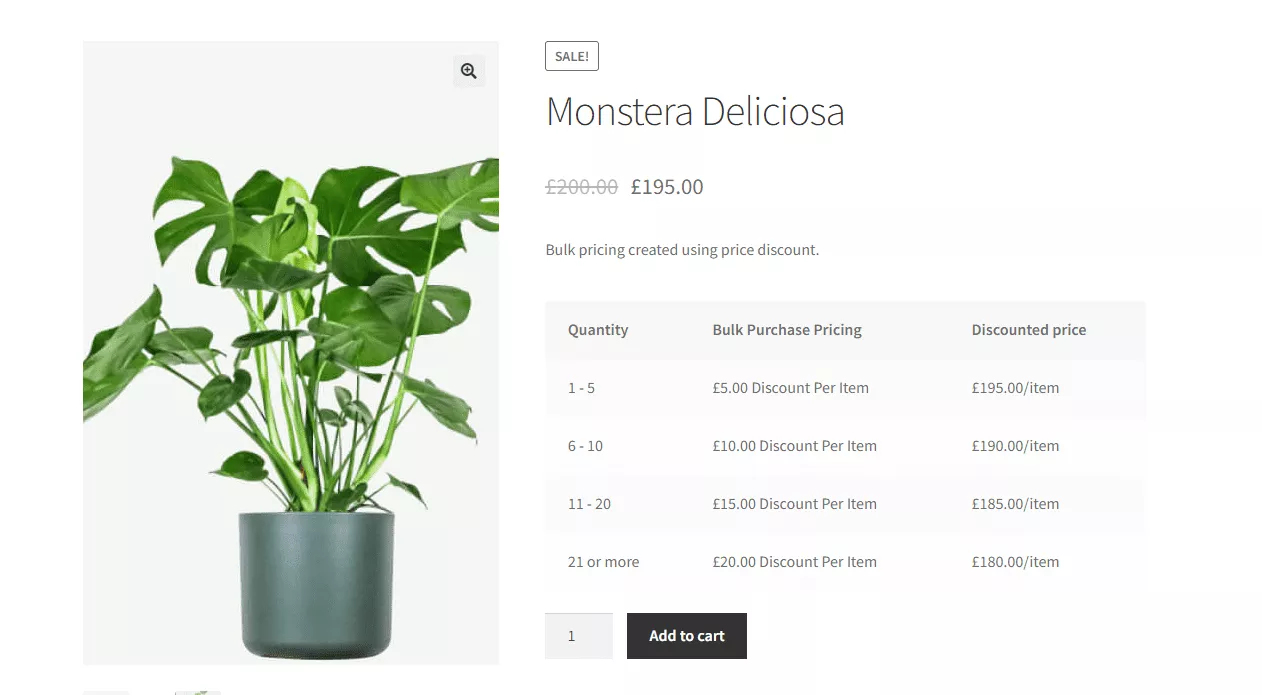
Esto ahora es algo que puede ofrecer en una tienda en línea basada en WordPress usando WooCommerce. Junto con las reglas dinámicas de precios y descuentos de Woosuite, podrá capturar ventas al por mayor, ofrecer precios escalonados, descuentos para compradores por primera vez, ofertas especiales y más.
Los propietarios de las tiendas también tienen la capacidad de importar reglas de precios al por mayor. Es más adecuado para tiendas más grandes con un gran inventario, pero la opción está ahí para que cualquiera la use.
También vale la pena mencionar que puede crear estas promociones a nivel global o de producto.
En este artículo, le mostraré cómo configurar el precio basado en la cantidad de WooCommerce en un nivel de producto para un producto específico, pero el mismo concepto se aplica a la configuración global.
Cómo comenzar con la fijación de precios basada en la cantidad
Lo guiaré a través de los pasos para configurar precios al por mayor y por niveles en su tienda en línea usando WooCommerce. Esta guía práctica asume que ya sabe cómo configurar una tienda WooCommerce y agregar productos.
Paso 1: Instala Woosuite
Instalar el complemento Woosuite es fácil. Simplemente búsquelo en su menú de complementos en "Agregar nuevo". Una vez que lo active , notará una nueva sección para Woosuite en el menú de su tablero.
Paso 2: instalar precios y descuentos dinámicos
Hay varios complementos que puede instalar desde Woosuite, pero por ahora, nos centraremos en el complemento Dynamic Pricing & Discounts . Navegue hasta el Panel de control de Woosuite, haga clic en "Complementos", luego busque el complemento "Reglas dinámicas de precios y descuentos" y haga clic en "Instalar ahora" para instalarlo.
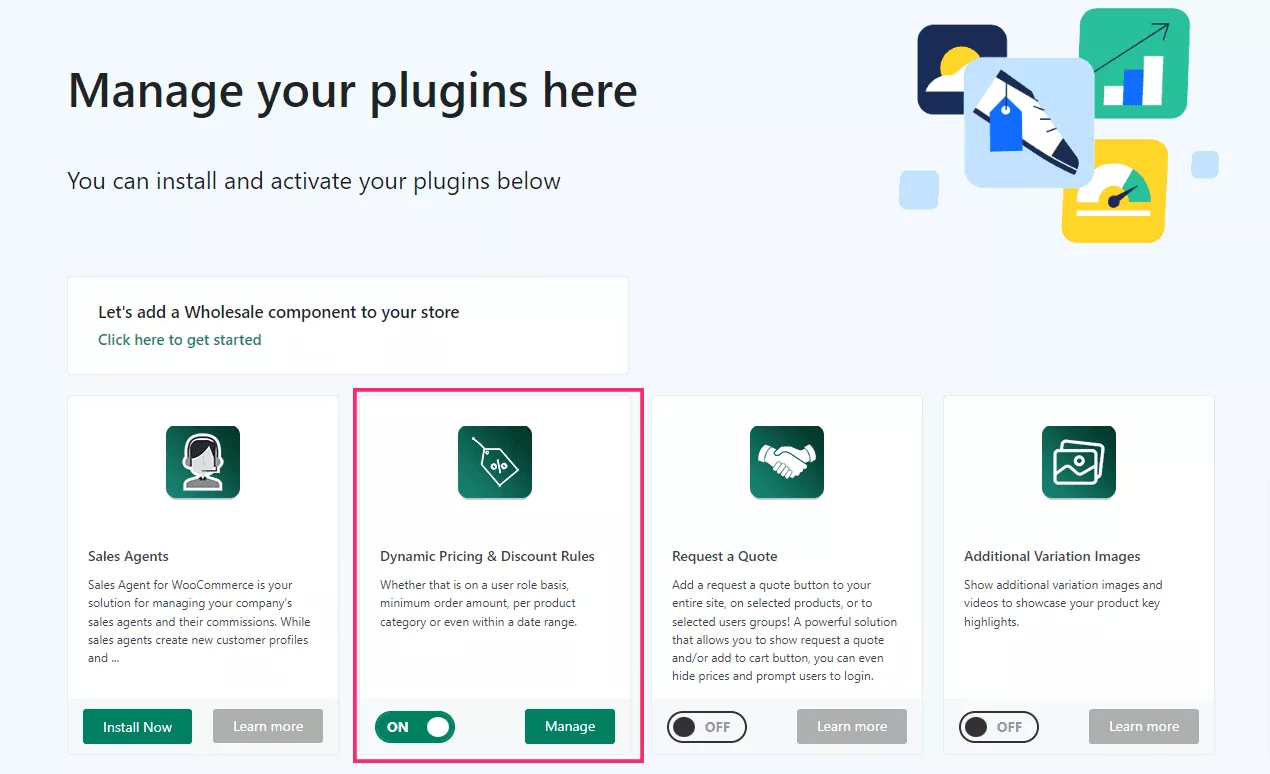
Asegúrese de que esté activado cambiando el botón de alternancia a Activado .
Paso 3: Agregue el precio del producto usando el complemento de reglas de descuento de precios dinámicos
En este paso, comenzaremos a crear las reglas de precios para cada producto. Primero, asegúrese de tener algunos productos simples creados en WooCommerce. Es una buena idea crear algunos antes de seguir adelante. También puede crear un producto y agregar las reglas sobre la marcha.
Vaya a Productos>Todos los productos , luego seleccione un producto para editar . Desplácese hacia abajo en la página hasta la sección de datos del producto . Asegúrese de que Producto simple esté seleccionado.
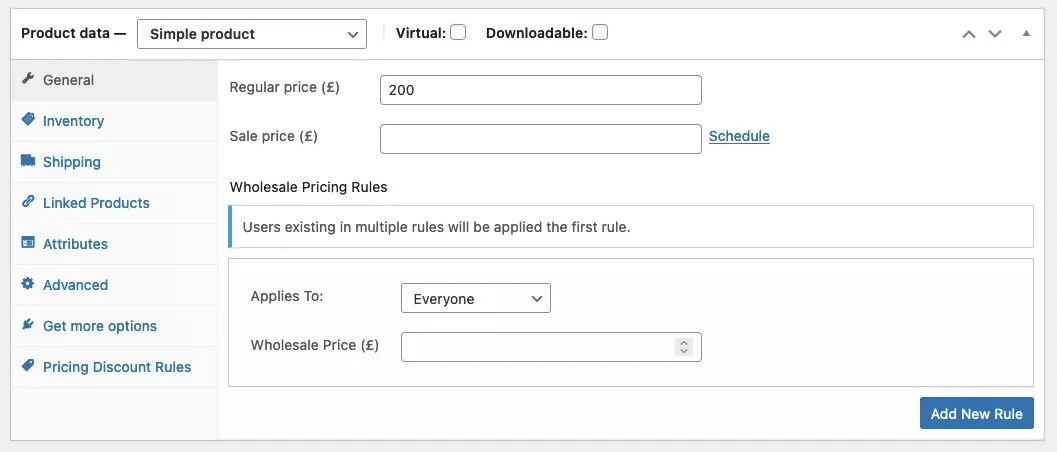
En el panel izquierdo, haga clic en Reglas de descuento de precios. En la parte superior derecha de ese menú, haga clic en el botón Agregar grupo de precios .
Paso 4: configure la cantidad y el descuento del producto
En el menú del grupo de precios, hay varias opciones para seleccionar y configurar:
Se aplica a
En el desplegable, puedes elegir el tipo de cliente al que se aplicará el descuento por cantidad. Puede seleccionar Todos, Invitados, Roles específicos o incluso un Usuario específico. El último podría ser útil si tiene diferentes niveles de membresía en su sitio.

Cantidades basadas en
Aquí, puede elegir entre Cantidad de producto, Cantidad de variación, Cantidad de artículo de línea de carrito o Cantidad de categoría. Por ejemplo, usaría la opción Categoría para ofrecer un descuento por volumen en todos los tipos de helechos que había designado previamente como pertenecientes a la categoría Helecho.
Modo de procesamiento de reglas
Aquí es donde designa el tipo de regla de cantidad que desea configurar. Puede elegir entre precios al por mayor, precios escalonados u oferta especial.
Fechas: (Inclusive)
Tú eliges en qué fechas es válida la oferta. Si lo dejas vacío, siempre estará activo.
Debajo de esas selecciones se encuentran los campos Cantidades mínimas/máximas, Tipo y Cantidad. Notará que estos campos cambiarán cuando cambie el Modo de procesamiento de reglas a Oferta especial. En ese caso, establecería la cantidad de artículos a comprar para recibir un descuento y la cantidad. Puede crear una regla que sería "Compre 5, obtenga 10 más con descuento" con un 20% de descuento.
En nuestro ejemplo de una tienda de plantas en la que nos gustaría ofrecer precios al por mayor con un descuento en el precio, podríamos configurarlo así:
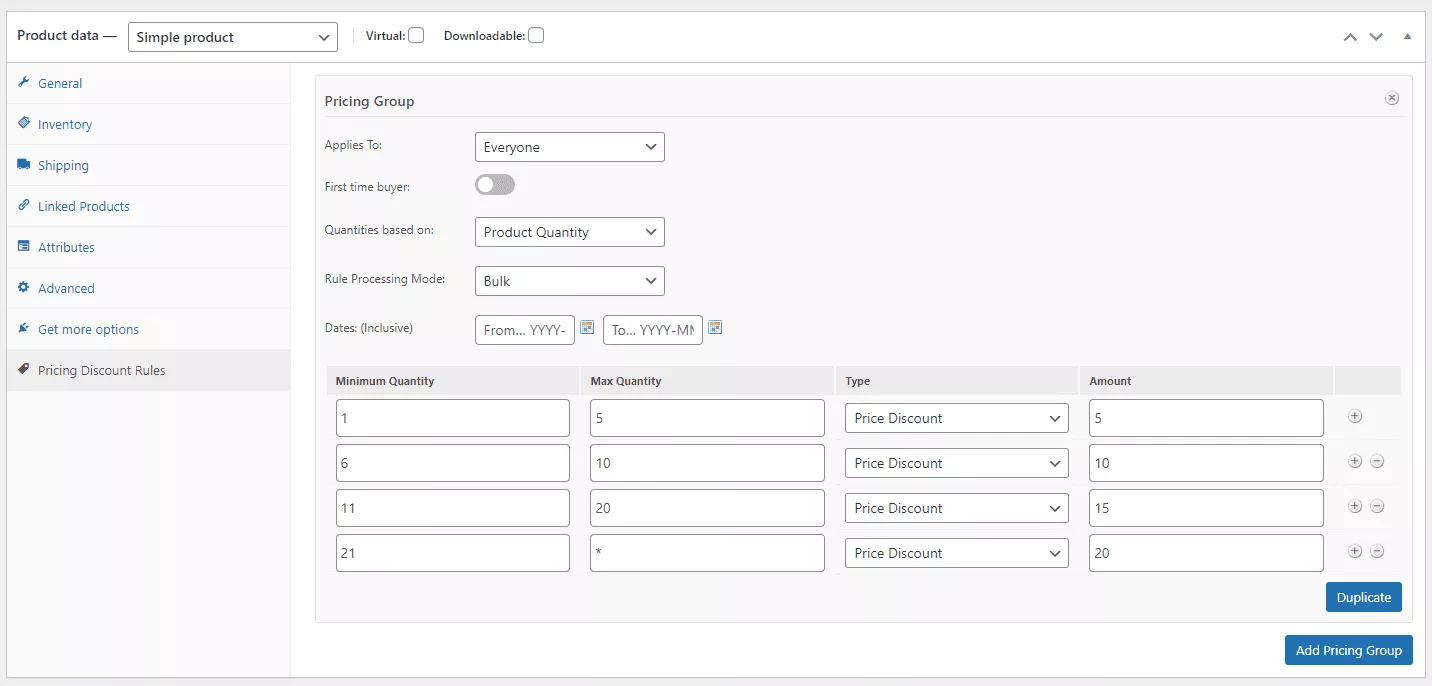
Primero, puede ver que establecemos esta regla de precios para Todos. Si quisiéramos, podríamos crear un rol de usuario específico solo para nuestros clientes Decorator. Por ahora, solo queremos que esté disponible para todos.
Simplemente establecemos las Cantidades en función de la opción de Cantidad de producto. También dejamos los campos de fecha vacíos, porque no tenemos un lapso de fechas establecido para esta oferta, solo queremos que esté disponible todo el tiempo.
Luego configuramos cuatro reglas de precios para varias cantidades con los descuentos correspondientes. Por ejemplo, si alguien compra 21 o más de nuestras plantas Monstera, recibirá un descuento de £20 por artículo.
Después de configurar todas nuestras preferencias, hacemos clic en el botón Actualizar de nuestro producto. Cuando vemos el producto en la parte delantera, podemos ver una tabla de precios al por mayor con un formato agradable en la página.
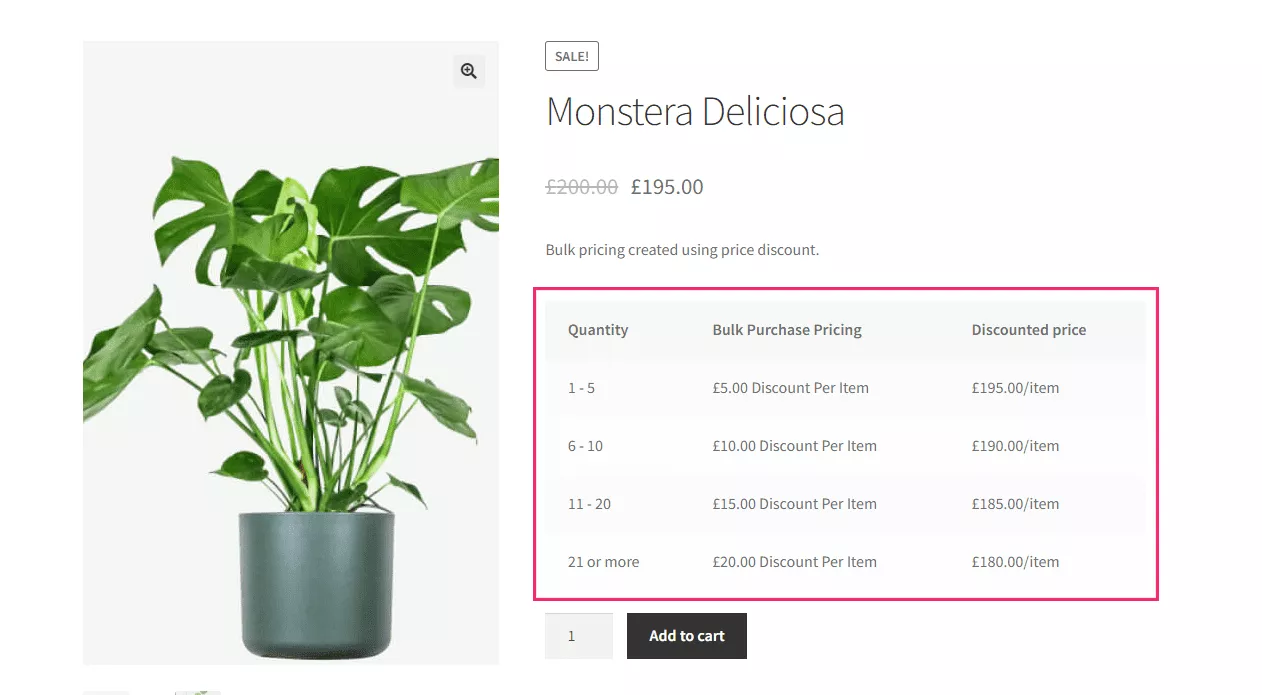
Hay muchas configuraciones posibles al establecer reglas de precios al por mayor para productos. También hay opciones adicionales que puede configurar en el menú del complemento. Vamos a tocar algunos de ellos.
Configuración de opciones adicionales de Woosuite
Cuando navega a Woosuite>Reglas de precios dinámicos, encontrará un menú adicional con varias pestañas de opciones que puede configurar. En lugar de crear reglas de precios yendo a cada producto individualmente, puede establecer reglas para toda la tienda o por categoría. Por ejemplo, podemos ocultar fácilmente la tabla de precios en la parte delantera alternando las selecciones dentro de la pestaña Opciones :
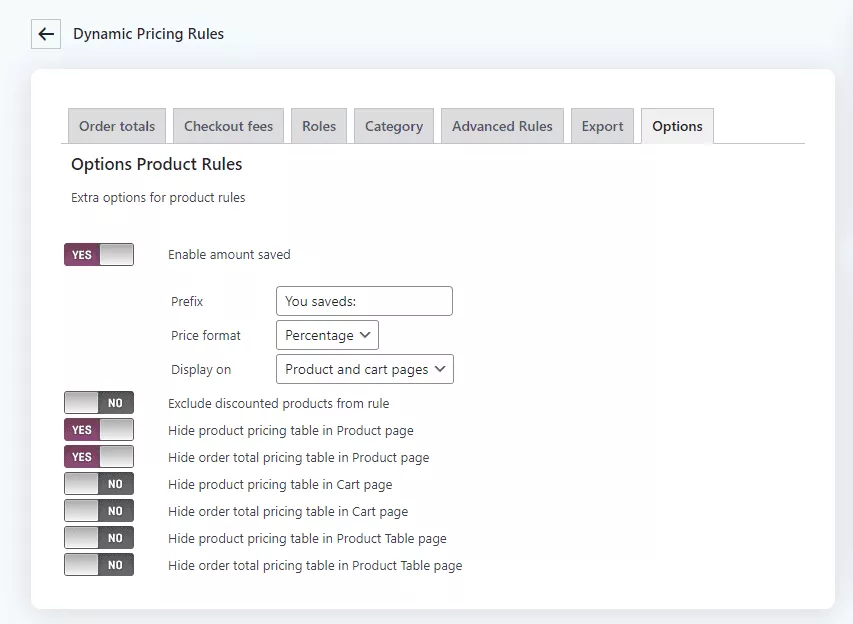
También hay pestañas para Totales de pedidos, Tarifas de pago, Roles, Categoría, Reglas avanzadas y Experto. Por ejemplo, la pestaña Roles es donde puede crear reglas de precios al por mayor en toda la tienda para ciertos clientes. Esto es útil cuando desea ofrecer precios al por mayor específicamente a un tipo de cliente en todo el sitio.
La configuración de productos individuales y opciones como estas hacen que sea muy fácil establecer reglas de precios al por mayor para casi cualquier situación que se te ocurra.
Una opción de precios al por mayor que es fácil para usted y sus clientes
Cuando intenta encontrar nuevas formas de generar ventas para su tienda en línea, el precio basado en la cantidad de WooCommerce es una opción que debe considerar. Imagine tener la capacidad de liquidar grandes cantidades de su inventario en una sola venta.
Configurar las reglas de precios por niveles o al por mayor es tan fácil como editar productos en WooCommerce. A medida que se acostumbre a cómo funciona la fijación de precios basada en la cantidad de WooCommerce, puede experimentar con diferentes reglas para productos o categorías para ver qué métodos generan la mayor cantidad de ventas.
Hemos descrito algunos casos de uso en los que crea reglas de precios al por mayor. ¿Qué otras posibilidades ves usando Woosuite y descuentos por volumen? ¡Cuéntanos en los comentarios!
